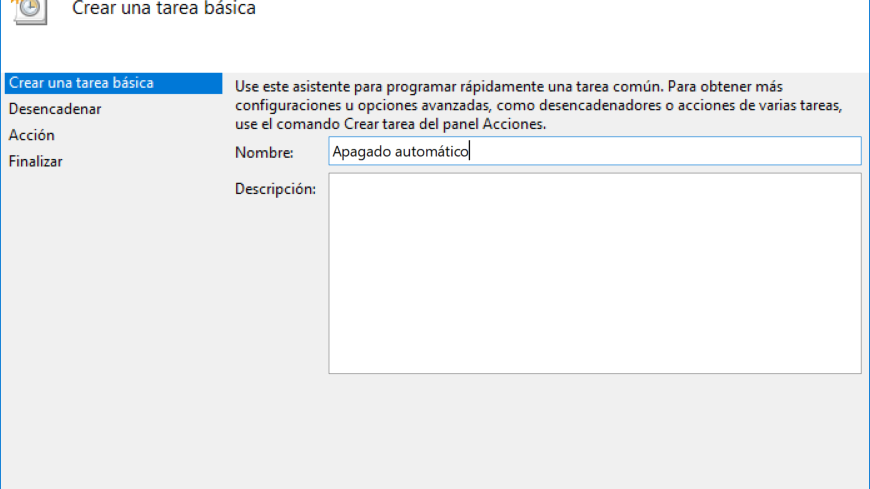Apagar el ordenador de manera automática es muy fácil y útil a la vez.
Sirve por ejemplo, para cuándo has dejado bajando algo y tienes que salir de casa. Puedes programar que se apague el ordenador, para no tener que quedarte tu esperando a que termine ni a dejar el ordenador encendido todo el tiempo.
Además, con los dos métodos que vamos a ver, no es necesario instalar ningún programa, por lo que no hay peligro de llenar el ordenador de virus ni malware.
Método 1- El método más rápido
Aunque lo que vamos a ver se ha ejecutado en Windows 10, sirve también para Windows XP, Windows Vista, Windows 7, Windows 8 y Windows 8.1.
Presiona las teclas [Windows] + [R] de manera simultánea. De esta forma se abrirá una ventana en la que pondrá Ejecutar.
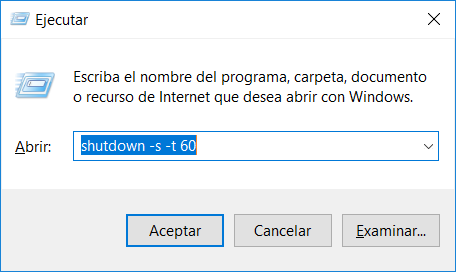
Ahí, escribiremos el siguiente comando:
Por ejemplo, si queremos que el PC se apague en una hora, escribiremos:
Porque una hora tiene 3600 segundos (60 minutos x 60 segundos que tiene cada minuto = 3600 segundos).
Y nos aparecerá una notificación, parecida a esta, confirmando el comando.

Si queremos que se apague en 3 horas
Si queremos que se apague en 10 minutos
Si nos arrepentimos y queremos cancelar el apagado automático, lo podemos hacer desde la misma ventana de Ejecutar:
Con el comando “shutdown -a” se cancelará el apagado automático.
¿Hasta cuanto tiempo puedo programar?
- Es posible definir el apagado inmediato si ponemos como valor un tiempo cero (shutdown -s -t 0).
- En el otro extremo, podemos llegar a programar el apagado para dentro de 10 años (shutdown -s -t 315360000).
Método 2 – Mediante la opción de Programar tareas
Lo primero que debemos hacer es abrir el Menú Inicio y escribir “Programador de tareas” (“Schedule tasks” si tienes Windows en inglés).
A continuación, selecciona “Crear tarea básica”.
En la siguiente ventana vamos a darle un nombre cualquiera a la tarea que vamos a crear.
Elegimos cuándo queremos que se inicie la tarea, en nuestro caso, vamos a elegir “Una vez”.
Fijamos una fecha y una hora determinada.
A continuación, le damos al botón “Examinar” y nos vamos a la ruta “C:\Windows\System32” y buscamos y seleccionamos el fichero “shutdown” (puede ser “shutdown” a secas o con la extensión “.exe”, depende de como tengamos configuradas las opciones del explorador de archivos).
Agregamos el argumento “-s”.
Le damos a “Siguiente” y ya solo nos queda darle a “Finalizar”.